Hướng dẫn Tải Google Docs
23/02/2025
Nội dung bài viết
Google Drive, hay còn gọi là Google Docs, là nền tảng cho phép bạn tạo và lưu trữ tài liệu trực tuyến thông qua tài khoản Google. Với Google Drive, bạn có thể tải và lưu trữ tài liệu trực tiếp từ ổ cứng máy tính hoặc thiết bị của mình. Bạn cũng có thể thiết lập để truy cập tài liệu ngay cả khi không có kết nối internet.
Các bước thực hiện
Sử dụng trang web Google Drive
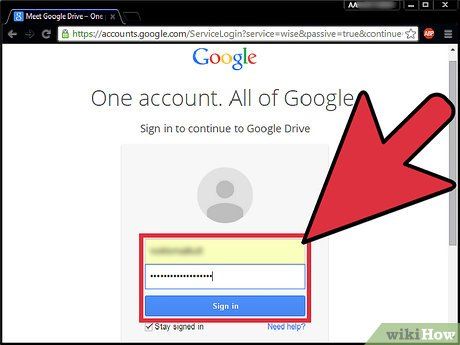
Đăng nhập vào trang web Google Drive. Sử dụng tài khoản Google liên kết với tài liệu bạn muốn tải.
- Bạn có thể tải tài liệu do mình tạo hoặc được chia sẻ từ người khác.
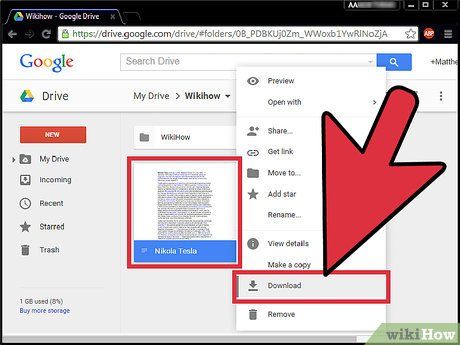
Nhấp chuột phải vào tập tin và chọn "Tải xuống" để lưu tập tin dưới dạng tài liệu Word. Tập tin sẽ được chuyển đổi ngay lập tức và tải về máy dưới định dạng Word. Bạn có thể tìm thấy tập tin trong thư mục Downloads.
- Nếu muốn lưu tập tin dưới định dạng khác, hãy tham khảo bước tiếp theo.
- Nếu sử dụng trang web Google Docs thay vì Google Drive, hãy xem bước tiếp theo.
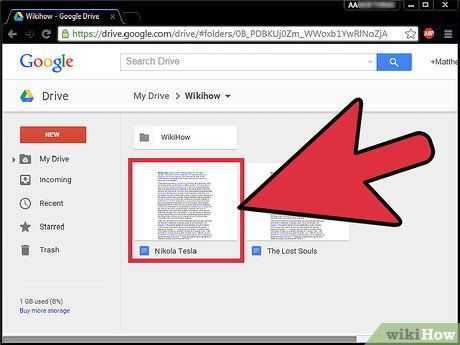
Mở tập tin bạn muốn tải xuống. Nếu muốn tải tập tin dưới định dạng .pdf, .rtf, .txt hoặc trang web, bạn cần mở tập tin đó trước.
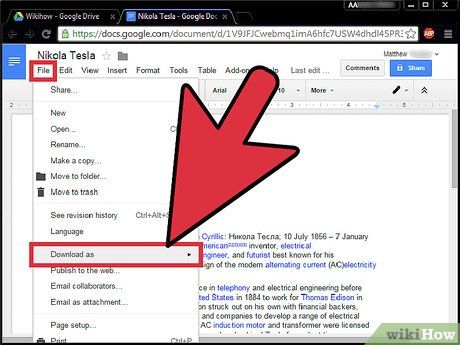
Nhấp chuột vào "Tập tin" và chọn "Tải xuống dưới dạng". Thao tác này sẽ mở ra danh sách các định dạng có sẵn.
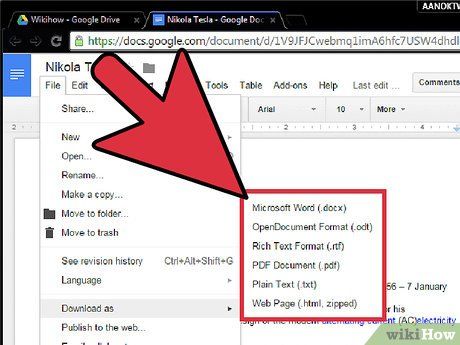
Chọn định dạng bạn muốn lưu tài liệu. Sau đó, tài liệu sẽ được chuyển đổi và tải về máy tính. Bạn có thể tìm thấy tài liệu trong thư mục Downloads.
Sử dụng Google Drive hoặc ứng dụng di động Google Docs (Android)
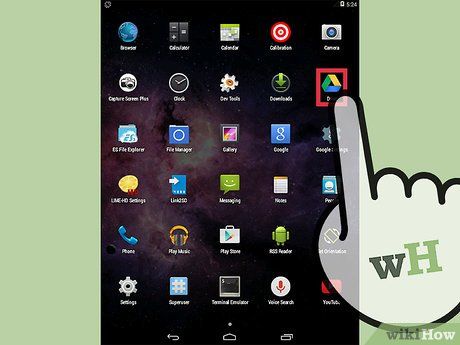
Mở ứng dụng Google Drive (chỉ dành cho Android). Đảm bảo đăng nhập bằng tài khoản Google liên kết với tài liệu bạn muốn tải. Bạn có thể tải xuống tài liệu do mình tạo hoặc được chia sẻ từ người khác.
- Trên phiên bản iOS, bạn không thể tải tập tin trực tiếp nhưng có thể lưu lại để xem offline khi không có kết nối internet.
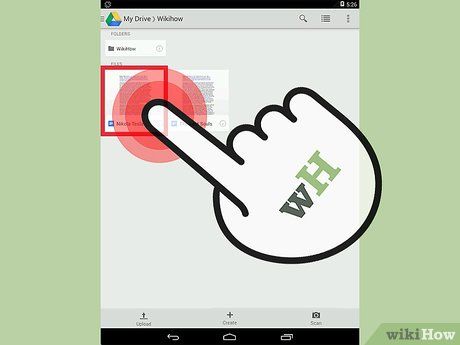
Nhấn và giữ Google Doc, sau đó chọn "Tải xuống" để lưu tập tin dưới định dạng PDF. Đây là định dạng mặc định khi tải tài liệu từ Google Docs.

Xuất Google Doc sang định dạng Word để lưu tập tin .docx về thiết bị. Nếu muốn tải Google Doc dưới dạng Word, bạn cần xuất tài liệu sang định dạng Word trước.
- Mở Google Doc bạn muốn tải dưới dạng Word.
- Nhấn nút More (Thêm) ở góc trên bên phải màn hình và chọn "Chia sẻ & Xuất".
- Chọn "Lưu dưới dạng Word (.docx)". Thao tác này sẽ tạo một tài liệu Word cùng tên với Google Doc trên ổ cứng và mở tự động.
- Quay lại danh sách tài liệu trong Google Drive, nhấn và giữ tập tin .docx.
- Chọn "Tải xuống" để lưu tập tin .docx vào thư mục Downloads của thiết bị.
Lưu trữ Google Doc cục bộ trên thiết bị
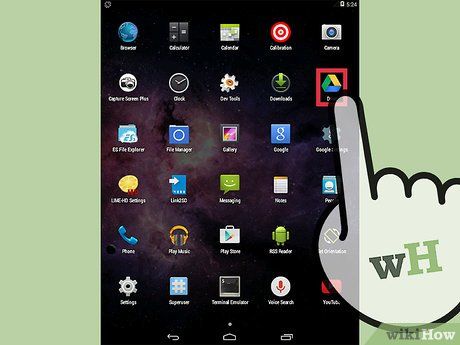
Mở ứng dụng Google Drive trên thiết bị của bạn. Đây là cách để lưu trữ tập tin Google Drive cục bộ, cho phép bạn chỉnh sửa và xem tài liệu ngay cả khi không có kết nối internet. Phương pháp này hoạt động trên cả Android và iOS.
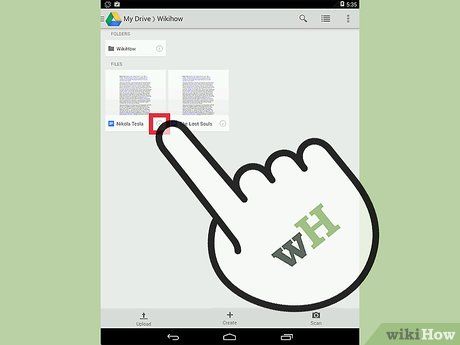
Nhấn nút ⓘ bên cạnh tập tin bạn muốn lưu trữ trên thiết bị. Nếu đang sử dụng ứng dụng Google Docs, hãy nhấn vào nút More để thực hiện thao tác này.
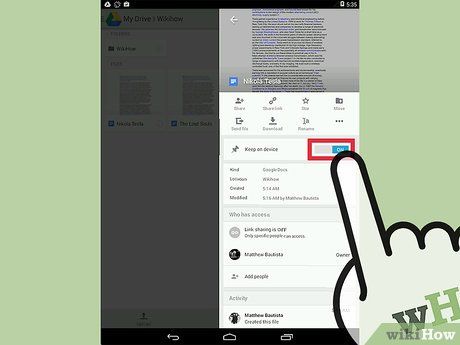
Bật công tắc "Lưu trên thiết bị". Nếu sử dụng ứng dụng Google Docs, bạn có thể chọn mục "Lưu trên thiết bị" trong trình đơn More.
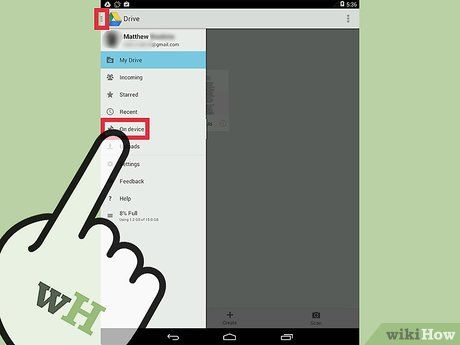
Truy cập tập tin khi ngoại tuyến. Khi không có kết nối internet, bạn vẫn có thể mở và chỉnh sửa tập tin. Để xem các tập tin đã lưu trữ trên thiết bị, hãy nhấn vào nút Menu (☰) và chọn "Trên thiết bị".
Đồng bộ Google Drive với máy tính
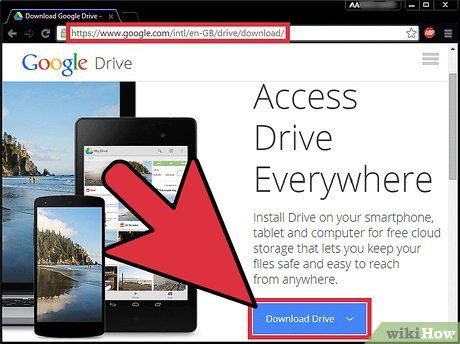
Tải chương trình Google Drive. Chương trình này sẽ tạo một thư mục đồng bộ với tài khoản Google Drive trên máy tính của bạn. Mọi thay đổi trên Google Drive sẽ được cập nhật tự động trên máy tính và ngược lại. Chương trình hoạt động trên cả Windows và Mac.
- Mở trang web Google Drive và đăng nhập bằng tài khoản Google của bạn.
- Nhấp vào biểu tượng Bánh xe ở góc trên bên phải màn hình và chọn "Tải Drive". Nếu không thấy tùy chọn này, hãy nhấp vào "Kết nối Drive với máy tính" trong trình đơn bên trái.
- Chọn hệ điều hành và tải tập tin cài đặt.
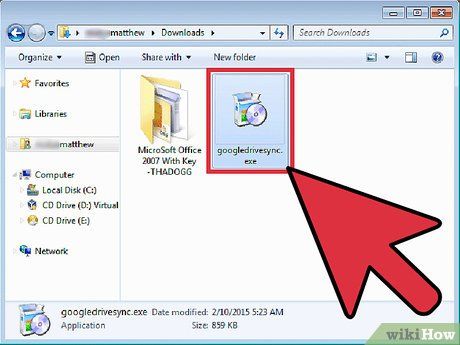
Cài đặt Google Drive trên máy tính. Sau khi tải xuống trình cài đặt, hãy mở tập tin và tiến hành cài đặt Google Drive.
- Windows - Chạy tệp googledrivesync.exe để bắt đầu quá trình cài đặt. Đăng nhập tài khoản Google bạn muốn sử dụng và làm theo hướng dẫn trên màn hình.
- Mac - Mở tệp installgoogledrive.dmg và kéo biểu tượng Google Drive vào thư mục Applications (Ứng dụng). Khởi chạy Google Drive từ thư mục Applications và đăng nhập bằng tài khoản Google của bạn.
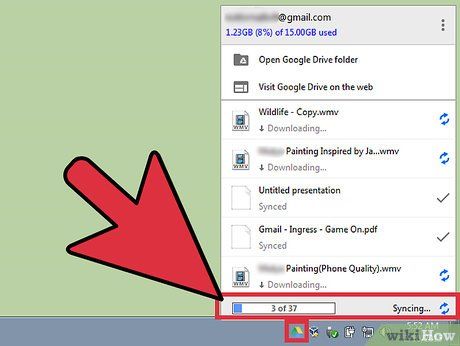
Cho phép Google Drive đồng bộ. Ngay sau khi cài đặt hoàn tất, Google Drive sẽ tự động đồng bộ toàn bộ tài liệu từ Google Drive vào thư mục Google Drive trên máy tính của bạn. Thời gian đồng bộ phụ thuộc vào số lượng và kích thước của các tập tin.
Lưu ý
- Dung lượng tối đa của tài liệu bạn có thể tải từ Google Drive về thiết bị là 2 gigabytes. Nếu tập tin vượt quá 2 gigabytes, bạn sẽ nhận được thông báo lỗi.
Du lịch
Ẩm thực
Khám phá
Đi Phượt
Vẻ đẹp Việt Nam
Chuyến đi
Có thể bạn quan tâm

Meey Beauty – Nơi hội tụ tinh hoa thư giãn và nghệ thuật làm đẹp đỉnh cao

Top 8 Cơ sở trám răng đáng tin cậy tại Bắc Ninh bạn không nên bỏ lỡ

Khám phá 5 địa chỉ sửa chữa điện thoại đáng tin cậy nhất tại Hòa Bình

11 Cuốn Sách Truyền Cảm Hứng Mạnh Mẽ Nhất - Thắp Lửa Tư Duy Tích Cực

Khám phá 4 tổng kho vật tư thiết bị y tế hàng đầu TP.HCM - Địa chỉ vàng cho ngành y tế


